大家在用word记录大量内容的时候 , 会有很多页,也会为它们设置页面 , 可以让文档看起来更加的规范 , 还可以帮助自己快速的查找文档内容,是一个加分的行为 , 那么word怎么设置页码呢?本文就给大家带来了word设置页码简单操作步骤,赶紧来了解下吧 。
一、在文档中的页眉或页脚处点击“插入”,然后选择“编辑页眉”或“编辑页脚” 。
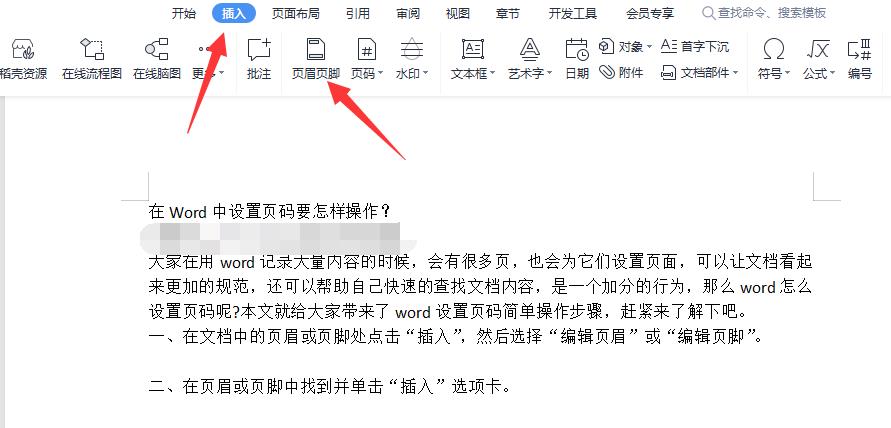
文章插图
二、页面会出现页眉、页脚设置界面 。
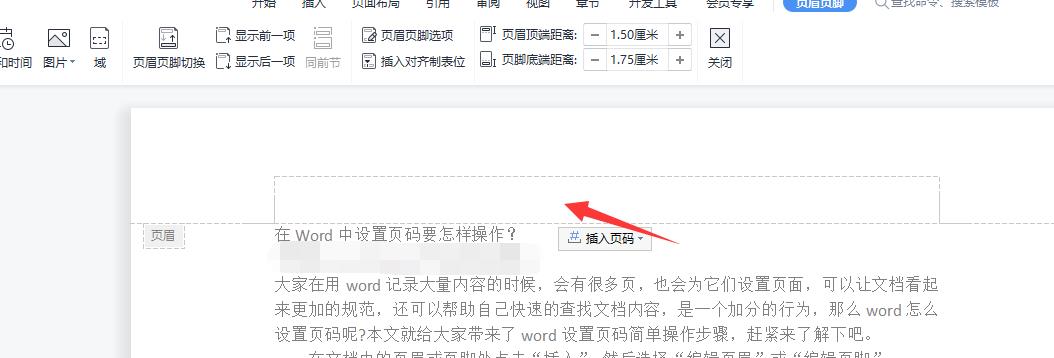
文章插图
【word如何插入页码 使用电脑word添加页码的步骤】三、在设置页面中,点击插入页码 。
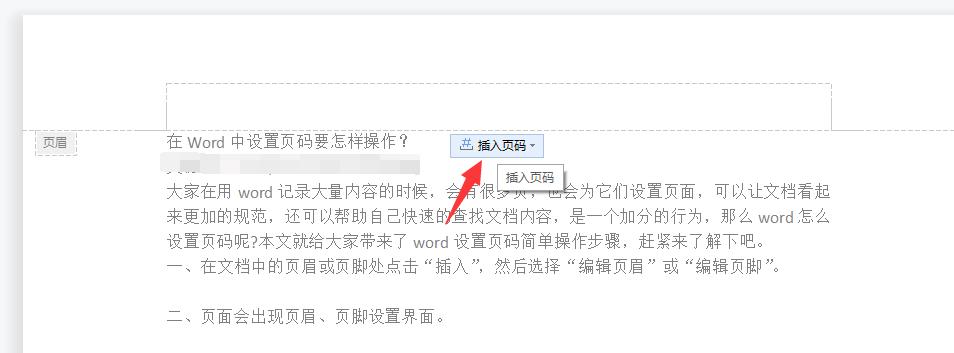
文章插图
四、会出现详细的样式、位置、应用范围等选择 , 选择合适的页码格式,例如“1,2,3”或“i,ii,iii” 。
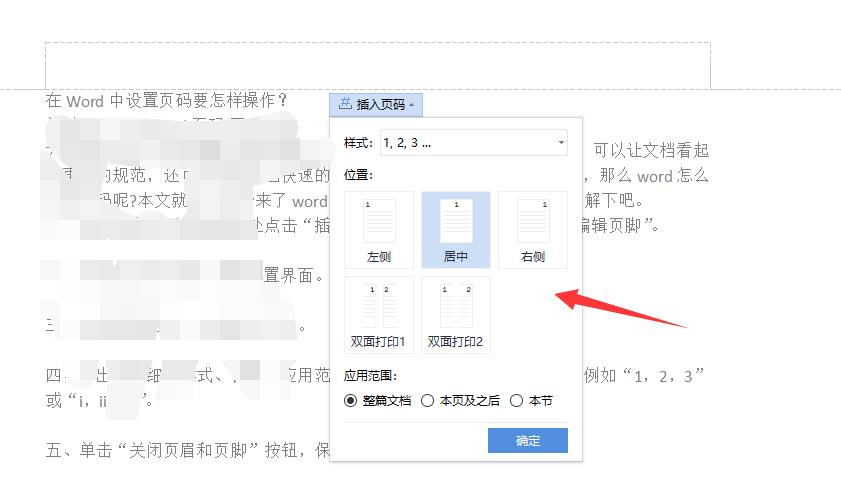
文章插图
五、单击“关闭页眉和页脚”按钮,保存更改 。
以上也就是Word办公软件设置页码的操作过程 。如果你在使用Word的时候出现没有页码,可以按照上述的方法去操作,马上就出现有页码了,这样更加方便阅读 。
- ?如何腌制咸鸭蛋味道好?
- 减肥酱牛肉如何制作
- 茶籽油怎么吃
- 文档里的图片如何另存为jpg格式 怎么将word图片导出
- 电脑如何释放wifi信号 用笔记本做wifi热点怎么弄
- 电脑如何重新设置网络连接 电脑无法连接无线网络怎么解决
- 怎么把手机桌面上的软件隐藏 华为手机如何隐藏图标
- 在电脑上如何上传资料到网站上 文件上传失败怎么解决
- 电脑开机慢如何设置 win10快速启动的设置方法
- 如何无线上网设置 电脑设置无线网络密码
